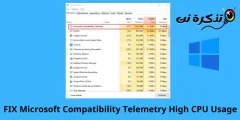Cara nginstal lan instal file font ing Windows 10 - Windows 11.
Yen sampeyan wis nggunakake Windows sawetara wektu, sampeyan bakal ngerti manawa sistem operasi kasebut atusan font. Sampeyan bisa kanthi gampang ngganti font sistem ing komputer Windows 10.
Nanging, kepiye yen sampeyan ora wareg karo font internal ing Windows? Ing kasus iki, sampeyan bisa ndownload font saka macem-macem situs web lan nginstal kanthi manual.
Windows 10 ngidini sampeyan nginstal font ing format lan format kayata TrueType (.ttf) utawa OpenType (.otf) utawa Koleksi TrueType (.ttc) utawa
PostScript Tipe 1 (.pfb + .pfm). Sampeyan bisa entuk file font ing format kasebut saka Situs download font.
Langkah-langkah kanggo nginstal lan instal file font ing Windows
Sawise ndownload fonts, sampeyan kudu nginstal kanthi manual. Dadi, ing artikel iki, kita bakal nuduhake pandhuan kanthi langkah-langkah babagan cara nginstal lan instal file font ing Windows 10. Ayo ngerti.
Cara nginstal fonts ing Windows 10
Kanggo nginstal file font ing Windows 10, sampeyan kudu ndownload font sing kasedhiya ing format lan format TrueType (.ttf) utawa OpenType (.otf) utawa Koleksi TrueType (.ttc) utawa PostScript Tipe 1).pfb + .pfm).

File font sing sampeyan unduh saka Internet bakal dikompresi. Dadi, priksa manawa file ekstrak zip utawa RAR . Sawise diekstrak, klik-tengen ing file font banjur pilih pilihan (nginstal) kanggo instalasi.
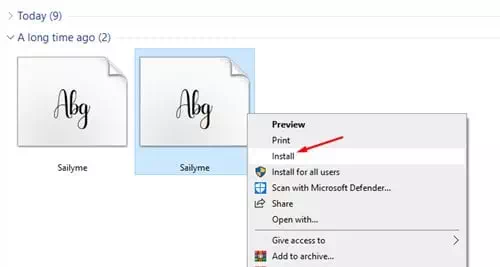
Saiki, enteni sawetara detik font dipasang ing sistem sampeyan. Sawise diinstal, font anyar bakal kasedhiya kanggo digunakake. Mangkene carane sampeyan bisa nginstal font ing komputer Windows 10.
Cara mbusak font ing Windows 10
Yen sampeyan duwe font masalah, sampeyan bisa uga mbusak saka sistem operasi. Mbusak font saka Windows 10 uga gampang. Sampeyan mung kudu ngetutake langkah-langkah sederhana ing ngisor iki.
- mbukak File Explorer, Banjur pindhah menyang jalur iki C: \ Windows \ Font.

- Iki bakal nampilake kabeh font sing wis diinstal ing sistem sampeyan.

- Saiki pilih font sing pengin mbusak, banjur klik tombol (Busak) kanggo mbusak ing toolbar.

- Ing jendhela pop-up konfirmasi, klik tombol (Ya) Kanggo konfirmasi.

Lan iki carane sampeyan bisa mbusak font saka Windows 10.
Muga-muga sampeyan bisa migunani babagan artikel iki nalika sampeyan ngerti carane nginstal lan instal font ing Windows 10 - Windows 11. Nuduhake pendapat lan pengalaman sampeyan ing komentar.